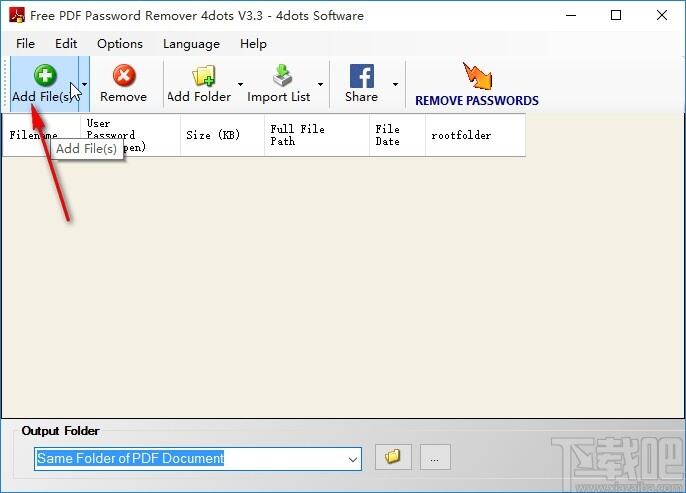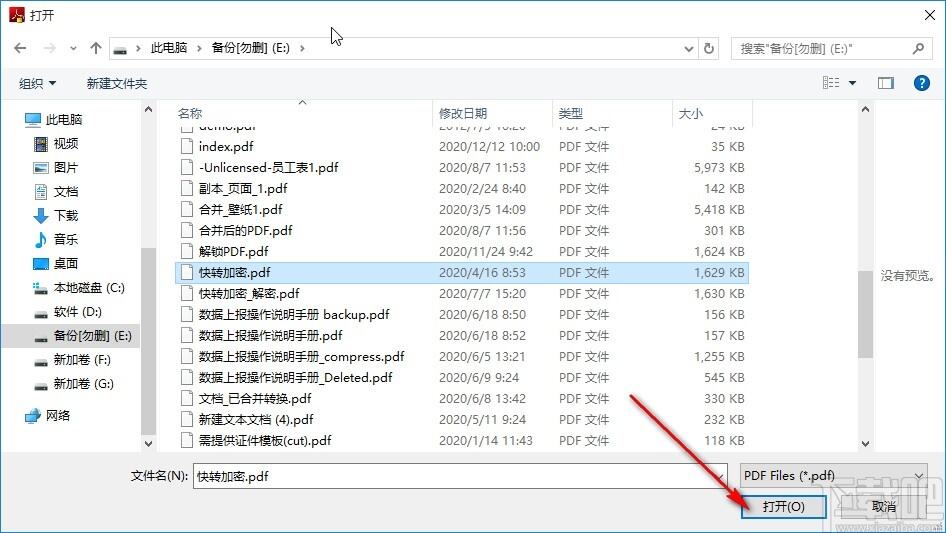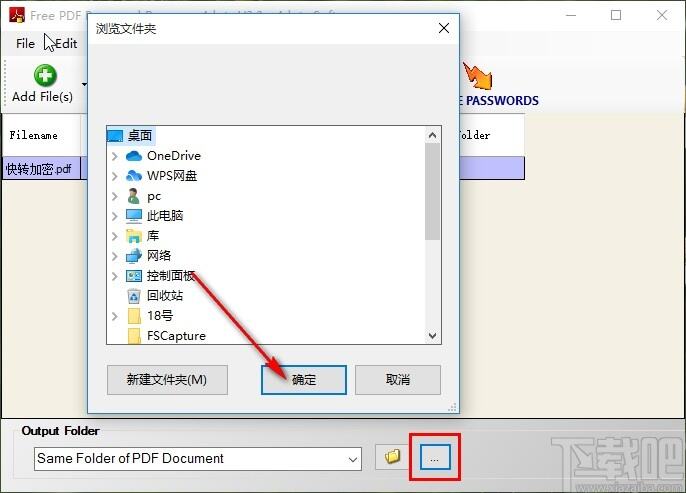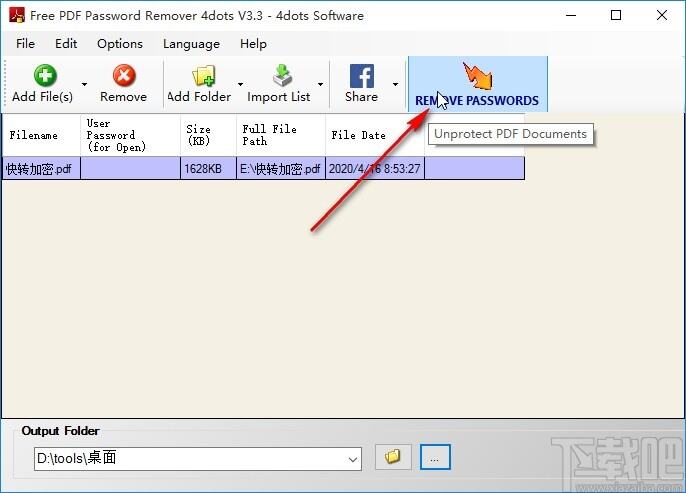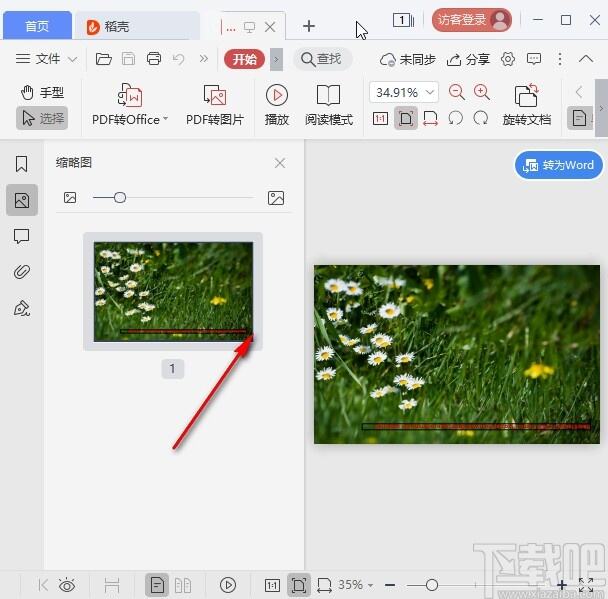Free PDF Password Remover 4dots去除PDF密码的方法
办公教程导读
收集整理了【Free PDF Password Remover 4dots去除PDF密码的方法】办公软件教程,小编现在分享给大家,供广大互联网技能从业者学习和参考。文章包含345字,纯文字阅读大概需要1分钟。
办公教程内容图文
2.点击添加文件选项之后,接下来在打开的选择文件界面中,根据自己的需求来找到想要移除密码的PDF文件,选中之后点击右下角的打开按钮。
3.点击这个右下角的打开按钮,成功添加软件到界面之后,我们点击最下方输出文件夹右边的三点按钮,然后在出现的界面中可以根据自己的需求来设置输出保存目录。
4.设置好输出保存目录之后,接下来我们就可以点击上方的移除密码按钮了,如下图中箭头指向的按钮所示,有一个闪电图标,点击之后即可开始删除密码的操作。
5.最后等到密码删除之后,我们可以打开操作过的PDF文件,打开之后就会发现不需要验证密码也可以打开文件进行查看了。
办公教程总结
以上是为您收集整理的【Free PDF Password Remover 4dots去除PDF密码的方法】办公软件教程的全部内容,希望文章能够帮你了解办公软件教程Free PDF Password Remover 4dots去除PDF密码的方法。
如果觉得办公软件教程内容还不错,欢迎将网站推荐给好友。